WordPress投稿記事一覧
日別の投稿記事一覧
【WordPress】Font Awesomeはプラグインで
WordPressで使用するなら、Font AwesomeはプラグインでOK。
これを入れれば、headやfunctions.phpにリンクを書かなくても大丈夫です。
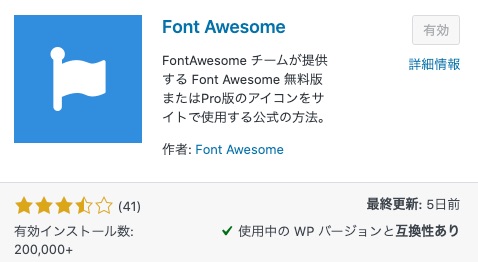
ただし、
.fa-folder-open:before {
font-family: "Font Awesome 5 Free";
}
のように、font-familyを指定してないとプラグインを入れていても表示されません。注意。
【WordPress】「read more」を変更したい
これね…こんなことで時間をとるとは思わなかった。
<?php the_content('○○○'); ?>「’◯◯◯’のところに’続きを読む’とか’もっと読む’とか入れるだけでしょ?」
そう思ってた。
え? 違うの?
なんか日本語を入れるとエラーになってWordPressに拒否される。
Codexの『「続きを読む」のカスタマイズ』に従ってもエラーが出た。
「続きを読む」の変更 「続きを読む」リンクに表示される語句をカスタマイズするには functions.php ファイルに次のコードを挿入します。function modify_read_more_link() { return '<a class="more-link" href="' . get_permalink() . '">ここに続きを示す語句を挿入</a>'; } add_filter( 'the_content_more_link', 'modify_read_more_link' );
万事休す。
でも次のサイト様のおかげで正しく表示されました。(救世主✨)
★「続きを読む」リンクのテキストや、囲むタグを自由に変更する
フィルターを利用して変更する
=functions.php=
function twpp_change_read_more_link() {
$html = '<a href="' . esc_url( get_permalink() ) . '">全文を表示</a>';
return $html;
}
add_filter( 'the_content_more_link', 'twpp_change_read_more_link' );
ついに、’read more’から’全文を表示’に変わってくれました😊
【WordPress】テーマカスタマイザーのカスタム作成
これは検索に困りましたよ💦
これ、何というんですかね?
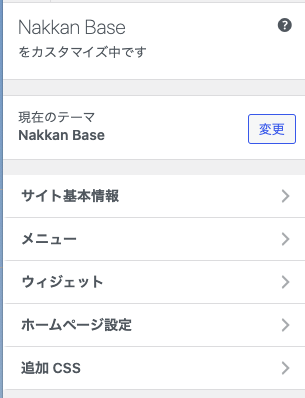
ここに他のカスタム項目を付け加えたい。
下に「コントロール」と書いてあったから「WordPress コントロール カスタム」で検索したら、サーバーのコントロールパネルのことしか出てこないし(怒)
ようやく「WordPress 外観 カスタム」検索で何となくそれらしいサイト様をいくつか見つけることができました。
★WordPressの外観→カスタマイズに設定項目を追加する方法!
でも最後のファイルで読み込むところがちょっとよくわからない…😢
わからないけどもわからないなりに、とにかくやってみた。
そしたら、まあ、できたわけですね。
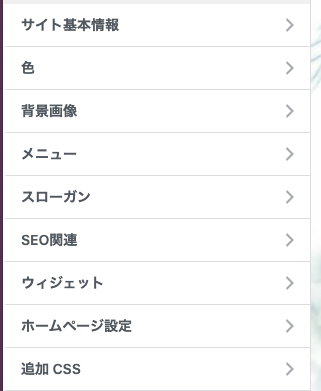
この「スローガン」という項目を加えました。
中身は「スローガン1」と「スローガン2」と二つ設定できるようにしています。
=functions.php=
/* テーマカスタマイザーに設定項目を追加する */
function theme_customizer_extension($wp_customize) {
//セクション
$wp_customize->add_section( 'slogan', array (
'title' => 'スローガン',
'priority' => 100,
));
//テーマ設定
$wp_customize->add_setting( 'slogan1', array (
'default' => '',
));
$wp_customize->add_setting( 'slogan2', array (
'default' => '',
));
//コントロールの追加
$wp_customize->add_control( 'slogan1', array(
'section' => 'slogan',
'settings' => 'slogan1',
'label' =>'スローガンの編集1',
'description' => '',
'type' => 'textarea',
'priority' => 20,
));
$wp_customize->add_control( 'slogan2', array(
'section' => 'slogan',
'settings' => 'slogan2',
'label' =>'スローガンの編集2',
'description' => '',
'type' => 'textarea',
'priority' => 20,
));
}
add_action('customize_register', 'theme_customizer_extension');
そして次は、get_theme_modという関数を使い、適応させたい箇所に記入していく。
この場合はhome.phpだった。
=home.php=
<div class="slogan">
<h2>○○○○</h2>
<p id="slogan1"><?php echo esc_html(get_theme_mod('slogan1', ''))?></p>
<p id="slogan2"><?php echo esc_html(get_theme_mod('slogan2', ''))?></p>
</div>
まとめると、
・「add_section」でセクションを設定する。(「title」で項目名を指定。「priority」は小さいほど項目の上位に来る)
・「add_setting」で「id」を設定する。
・「add_control」でコントロールに追加される。(「type」でフォームを指定する)
この三つがポイントとなる感じ。
この機能はぜひマスターしたいところです。
【WordPress】カスタムヘッダーの設置
カスタムヘッダーの設置は、functions.phpにadd_theme_support()で追加できる。
…のは知っていた。
知っていたけど、理解してたかというと、していなかった感じ。
要はfunctions.phpに機能を追加するだけではダメで、header.phpも触らないといけないのです。
=functions.php= // カスタムヘッダー add_theme_support( 'custom-header' );
=header.php=
<!-- custom header -->
<?php $header_image = get_header_image();
if ( ! empty( $header_image ) ) : ?>
<div id="header_img">
<a href="<?php echo home_url(); ?>"><img src="<?php header_image(); ?>" alt="<?php bloginfo('name'); ?>" /></a>
</div>
<?php endif;?>
この<?php header_image(); ?>を何というか初めて理解したわけです。
自分で作ったテーマのヘッダーが、どうして変更できなかったかという理由がわかったわけです。
header.phpを書き換えてなかった。
「別にいいや」と思って放置していたので、今回このように恥ずかしいことになりました。
まあでも、このブログはこういう超初心者さんのためのものなので、お役に立てていただきたいと思います。
すごくよくわかるリンク様を貼っておきます。
【WordPress】のセキュリティ対策2
「あなたのWordPressログインIDは基本、全世界にバレてます。」
こんなこと書かれたら、ええ〜!!ってなりますよね。
私的には「ログインID = 公開しても問題のないオーサーネーム」ですが、スマホで検索をかけた時に、いきなり名前が出るようになって、「ちょっと嫌だなぁ」と感じていました。
それもWordPressのこういった初期設定のせいなんですかね。
とりあえずこれもセキュリティ対策の一つに該当すると思い、次のサイト様おすすめの「Edit Author Slug」というプラグインを入れることにしました。
★【導入必須】誰にでも丸見えなWordPressログインIDを秘匿するプラグイン「Edit Author Slug」
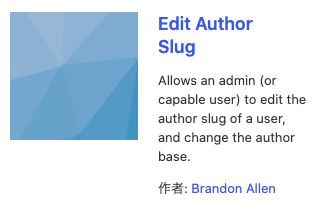
ダッシュボードの「ユーザー」→「プロフィール」の一番下に「投稿者スラッグ」という項目が出てくるのでそこを変更します。
私は「カスタム設定」を選んで「master-name」に変えました。
するとアドレス部分が変わりました。
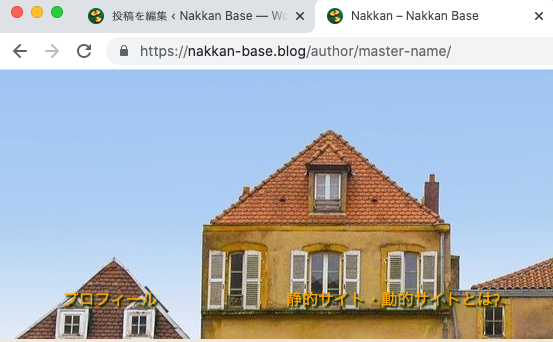
確認の仕方は、ブログトップのURLに「/?author=1」を足してEnterすればOK👍